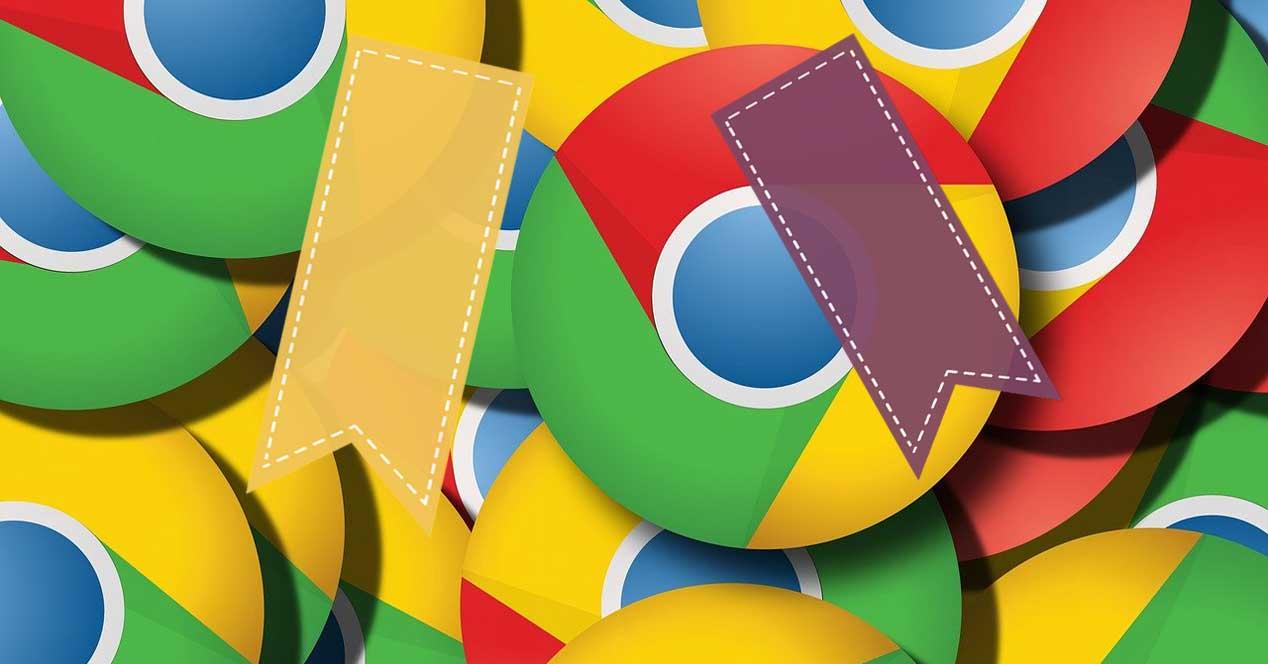Por regla general, los tan usados hoy día navegadores web, ponen a nuestra disposición sus propias herramientas para importar y exportar marcadores. Como sabréis, estos son elementos ampliamente usados en estos programas para almacenar nuestras webs favoritas.
Es por ello que debemos tener cuidado de trabajar de la mejor manera posible con estos marcadores, ya que son el fruto de mucho tiempo navegando. Así, a menudo podemos importar estos marcadores de los que os hablamos, directamente desde el navegador sin necesidad de exportarlos primero.
Esto se debe a que las diferentes propuestas de este tipo suelen colaborar entre sí para facilitarnos estas tareas. Eso sí, también se puede dar el caso de que nos encontremos con que tenemos una larga lista de enlaces en un simple archivo de texto plano. Aquí la cosa ya se complica un poco más, ya que ningún navegador puede leer ese fichero de texto. Sin embargo os vamos a mostrar un truco sencillo, pero que nos puede llevar algo de tiempo, para lograrlo. De este modo podremos importar marcadores a Chrome desde un archivo de texto.
Importa tus marcadores desde un archivo de texto a Chrome
Como decimos, los navegadores por defecto no pueden importar marcadores desde un archivo de texto, pero pueden importarlos desde un archivo HTML, por lo que vamos a crear uno. Decir que este es un proceso muy simple y no necesitas nada más que Chrome y una extensión llamada Export Tabs.
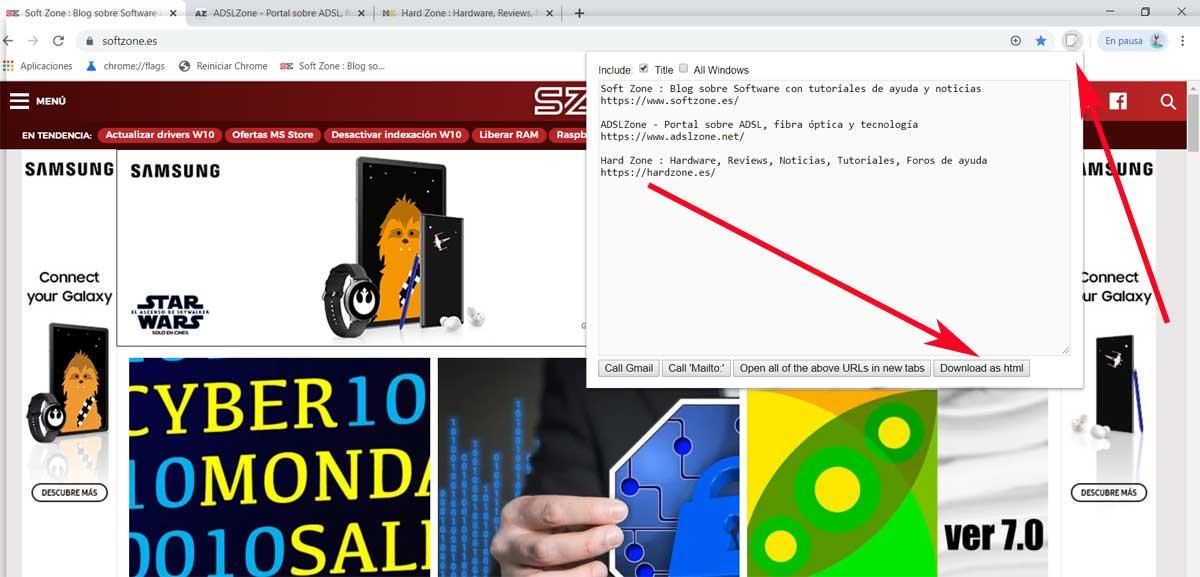
Cierto es que la tarea como tal es un tanto tediosa, pero funciona. Por tanto lo primero será abrir el archivo de texto que os comentamos y abrir todos y cada uno de los enlaces en Chrome. Entonces instalamos la extensión desde la Chrome Web Store y una vez que tengamos todos los enlaces abiertos en Chrome, hacemos clic en el icono de la extensión. Entonces veremos que todas las URLs de las pestañas se cargan en la ventana que aparece, por lo que pinchamos en Download as HTML.
A continuación tendremos que guardar el archivo HTML y obtendremos cada enlace, con su título ya formateado y listo para ser importado en Chrome. Para ello, desde el propio navegador nos situamos en el botón de configuración del mismo.
Importa tus marcadores en Chrome desde el nuevo HTML
Este se sitúa en la esquina superior derecha y viene representado por tres puntos verticales. Entonces nos situamos en la opción de Marcadores / Importar marcadores y configuración. En pantalla aparecerá una nueva ventana que nos propone varias opciones desde las que podemos importar a Chrome los marcadores de los que os hablamos.
Por tanto, en este caso en concreto nos tendremos que decantar por la llamada Archivo HTML de marcadores, que evidentemente es la que nos interesa ahora. En ese momento no tendremos más que seleccionar el fichero que creamos anteriormente desde la ubicación en la que lo guardamos. Será entonces cuando todos esos marcadores que en principio teníamos en un fichero de texto plano, ya se incorporarán a Chrome.
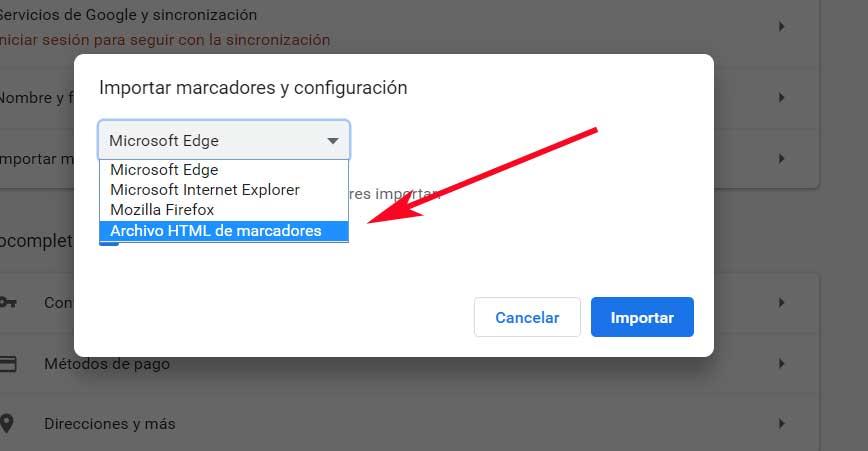
Como vemos el proceso como tal es bastante sencillo de llevar a cabo, lo único un tanto engorroso será introducir las URLs una a un. Pero claro, con el HTML en mano y creado, ya podremos llevarlo a cualquier otro navegador que deseemos o guardarlo como copia de seguridad.